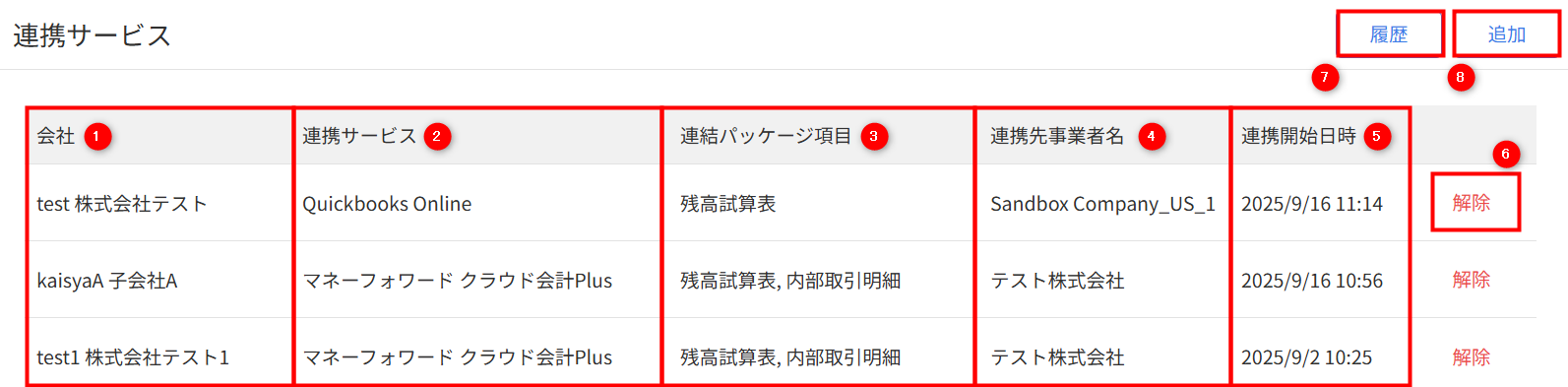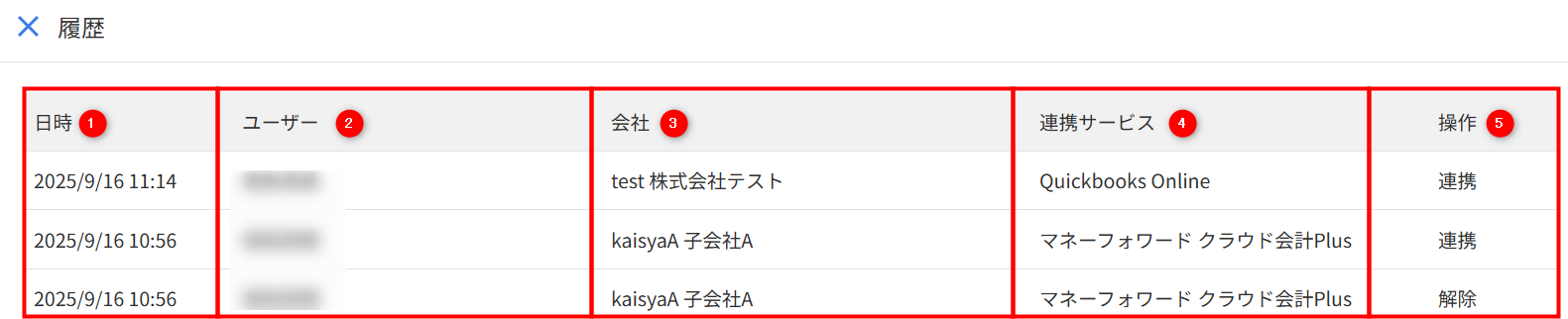概要
このガイドでは、「連携サービス」画面の操作方法についてご説明します。
対象ページ
設定>連携サービス
対象のお客さま
マネーフォワード クラウド連結会計を「連結担当者」「連結承認者」「グループ会社担当者」「閲覧者」のいずれかのロールでご利用中のお客さま
※ロールごとに利用できる機能に制限があります。詳細はこちらのガイドをご参照ください。
目次
画面の説明
「連携サービス」画面では、会社ごとに他の会計サービスとの連携や連携解除ができます。
| 番号 | 項目名 | 項目の説明 |
|---|---|---|
| ① | 会社 | 連携サービスと連携している会社の会社略号と会社名が表示されます。 |
| ② | 連結パッケージ項目 | 連携サービスから取得するデータが表示されます。 |
| ③ | 連携サービス | 連携サービスのサービス名が表示されます。 |
| ④ | 連携先事業者名 | 連携サービスの事業者(事業所)の名称が表示されます。 |
| ⑤ | 連携開始日時 | 連携を開始した日時が表示されます。 |
| ⑥ | 解除 | クリックすると、連携を解除できます。 |
| ⑦ | 履歴 | クリックすると、履歴を確認できます。 |
| ⑧ | 追加 | クリックすると、連携を追加できます。 |
連携可能なサービス
「連携サービス」画面で連携できる会計サービスは以下のとおりです。
上記のサービス名をクリックすると、該当サービスとの連携方法のガイドを確認できます。
連携サービスの解除
- 「設定」>「連携サービス」画面で解除する連携サービスの「解除」をクリックします。

- 「外部データ連携の解除」画面で内容を確認し、問題がなければ「解除する」をクリックします。
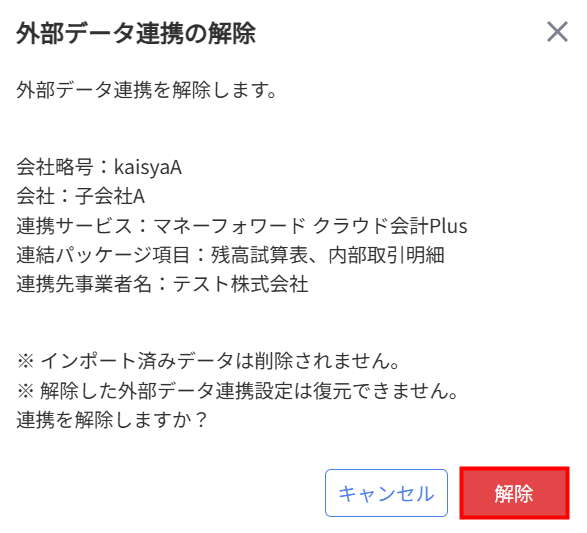
<ご注意>
- 連携を解除しても、「連結パッケージ」画面でインポートしたデータは削除されません。
- 連携を解除すると、その連携設定は復元できません。
データのインポート
連携サービスを追加すると、「連結パッケージ」画面で連携サービスのデータをインポートできます。
インポート方法の詳細は、以下のガイドをご参照ください。
連携サービスからインポートする方法(残高試算表)
操作履歴の確認
「連携サービス」画面で「履歴」をクリックすると、連結サービスの連携・解除の操作履歴を確認できます。
| 番号 | 項目名 | 項目の説明 |
|---|---|---|
| ① | 日時 | 操作を行った日時が表示されます。 |
| ② | ユーザー | 操作を行ったユーザーのユーザー名が表示されます。 |
| ③ | 会社 | 連携サービスを連携した会社名が表示されます。 |
| ③ | 連携サービス | 連携した連携サービス名が表示されます。 |
| ④ | 操作 | 「連携」「解除」のいずれかの操作が表示されます。 |
- ユーザー名を変更すると、変更前の「ユーザー」の履歴も最新のユーザー名で表示されます。
- 会社名を変更すると、変更前の「対象」の履歴も最新の会社名で表示されます。
- ユーザーを削除すると、削除以前の「ユーザー」の履歴は「削除済みユーザー」と表示されます。
- 会社を削除すると、削除以前の「対象」の履歴は「削除済み会社」と表示されます。
更新日:2025年12月22日
※本サポートサイトは、マネーフォワード クラウドの操作方法等の案内を目的としており、法律的またはその他アドバイスの提供を目的としたものではありません。当社は本サイトに記載している内容の正確性・妥当性の確保に努めておりますが、実際のご利用にあたっては、個別の事情を適宜専門家に相談するなど、ご自身の判断でご利用ください。
このページで、お客さまの疑問は解決しましたか?
評価をご入力いただき、ご協力ありがとうございました。
頂いた内容は、当サイトのコンテンツの内容改善のためにのみ使用いたします。


よく見られているガイド
- 「連結パッケージ」画面の使い方連結パッケージ
- 「連結仕訳」画面の使い方連結仕訳
- 「連結科目」画面の使い方連結科目